- 01/04/2021
- 8 minutes de lecture
-
-
 m
m - .
 v
v -
 L
L -
 D
D -
 v
v
-
Le partage est le moyen le plus simple de donner aux gens l’accès à vos tableaux de bord et rapports dans le service Power BI. Vous pouvez partager avec des personnes à l’intérieur ou à l’extérieur de votre organisation.
Lorsque vous partagez un tableau de bord ou un rapport, les personnes avec lesquelles vous le partagez peuvent le voir et interagir avec lui, mais ne peuvent pas le modifier. Elles voient les mêmes données que vous dans le tableau de bord et les rapports et obtiennent l’accès à l’ensemble des données sous-jacentes, à moins que la sécurité au niveau des lignes (RLS) ne soit appliquée au jeu de données sous-jacent. Les collègues avec qui vous partagez peuvent également partager avec leurs collègues, si vous les y autorisez. Les personnes extérieures à votre organisation peuvent voir et interagir avec le tableau de bord ou le rapport, mais ne peuvent pas le partager.
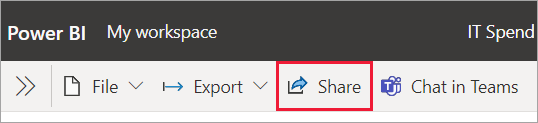
Vous pouvez partager des tableaux de bord et des rapports à partir de plusieurs endroits dans le service Power BI : Favoris, Récent, Mon espace de travail. Vous pouvez également partager à partir d’autres espaces de travail, si vous avez le rôle d’administrateur, de membre ou de contributeur dans l’espace de travail. Et vous pouvez partager des tableaux de bord et des rapports dans Partagé avec moi, si le propriétaire l’autorise.
Le service Power BI offre également d’autres moyens de collaborer et de distribuer des tableaux de bord et des rapports. Consultez la section Façons de collaborer et de partager dans Power BI pour voir quelle méthode est la plus adaptée à votre situation.
Avec le partage, que vous partagiez du contenu à l’intérieur ou à l’extérieur de votre organisation, vous avez besoin d’une licence Power BI Pro. Vos destinataires ont également besoin de licences Power BI Pro, sauf si le contenu est en capacité Premium.
Vous ne pouvez pas partager directement à partir de Power BI Desktop. Vous publiez des rapports depuis Power BI Desktop vers le service Power BI. Cependant, vous pouvez partager un tableau de bord à partir des applications mobiles Power BI.
- Partager un tableau de bord ou un rapport
- Voir qui a accès à un tableau de bord ou un rapport
- Partager un tableau de bord ou un rapport en dehors de votre organisation
- Autoriser les utilisateurs externes à modifier le contenu
- Partager avec plus de 100 utilisateurs distincts
- Arrêter ou modifier le partage
- Si vous n’avez pas encore envoyé l’invitation au partage
- Si vous avez déjà partagé le tableau de bord ou le rapport
- Limitations et considérations
Partager un tableau de bord ou un rapport
-
Dans une liste de tableaux de bord ou de rapports, ou dans un tableau de bord ou un rapport ouvert, sélectionnez Partager
 .
. -
Dans la zone supérieure, saisissez les adresses électroniques complètes des individus, des groupes de distribution ou des groupes de sécurité. Vous ne pouvez pas partager avec des listes de distribution dynamiques.
Vous pouvez partager avec des personnes dont les adresses sont en dehors de votre organisation, mais vous verrez un avertissement. En savoir plus sur le partage en dehors de votre organisation dans cet article.
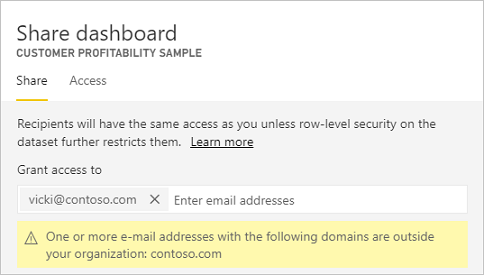
Note
La zone de saisie prend en charge, au maximum, 100 utilisateurs ou groupes distincts. Voir Partager avec plus de 100 utilisateurs dans cet article pour les moyens de partager avec plus de personnes.
-
Ajouter un message si vous le souhaitez. C’est facultatif.
-
Pour permettre à vos collègues de partager votre contenu avec d’autres personnes, cochez Autoriser les destinataires à partager votre tableau de bord (ou rapport).
Autoriser d’autres personnes à partager est appelé re-partage. Si vous les autorisez, ils peuvent refaire le partage à partir du service Power BI et des applications mobiles, ou transférer l’invitation par e-mail à d’autres personnes de votre organisation. L’invitation expire au bout d’un mois. Les personnes extérieures à votre organisation ne peuvent pas partager à nouveau. En tant que propriétaire du contenu, vous pouvez désactiver le re-partage, ou révoquer le re-partage sur une base individuelle. Voir Arrêter ou modifier le partage dans cet article.
-
Si vous sélectionnez Autoriser les utilisateurs à créer du nouveau contenu à l’aide des ensembles de données sous-jacents, ils peuvent créer leurs propres rapports dans d’autres espaces de travail en fonction de l’ensemble de données pour ce tableau de bord. En savoir plus sur la création de rapports basés sur des ensembles de données de différents espaces de travail.
-
Sélectionnez Partager.
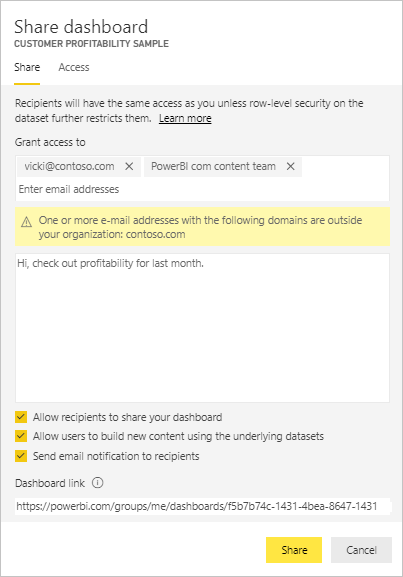
Power BI envoie une invitation par courriel aux individus, mais pas aux groupes, avec un lien vers le contenu partagé. Vous voyez une notification de réussite.
Lorsque les destinataires de votre organisation cliquent sur le lien, Power BI ajoute le tableau de bord ou le rapport à leur page de liste Partagé avec moi. Ils peuvent sélectionner votre nom pour voir tout le contenu que vous avez partagé avec eux.
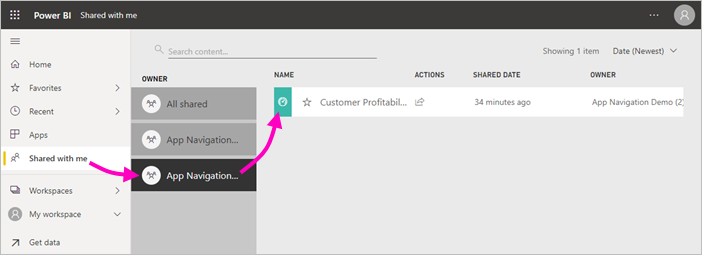
Lorsque les destinataires extérieurs à votre organisation cliquent sur le lien, ils voient le tableau de bord ou le rapport, mais pas dans le portail Power BI habituel. En savoir plus sur le partage avec des personnes extérieures à votre organisation dans cet article.
Voir qui a accès à un tableau de bord ou un rapport
Parfois, vous avez besoin de voir les personnes avec qui vous avez partagé, et de voir avec qui elles l’ont partagé.
-
Dans la liste des tableaux de bord et des rapports, ou dans le tableau de bord ou le rapport lui-même, sélectionnez Partager
 .
. -
Dans la boîte de dialogue Partager le tableau de bord ou Partager le rapport, sélectionnez Accès.

Les personnes extérieures à votre organisation sont répertoriées comme Invités.
Dans cette vue, vous pouvez arrêter ou modifier les autorisations de partage dans cet article.
Partager un tableau de bord ou un rapport en dehors de votre organisation
Lorsque vous partagez avec des personnes extérieures à votre organisation, elles reçoivent un e-mail avec un lien vers le tableau de bord ou le rapport partagé. Ils doivent se connecter à Power BI pour voir ce que vous avez partagé. S’ils n’ont pas de licence Power BI Pro, ils peuvent s’inscrire pour une licence lorsqu’ils cliquent sur le lien.
Après s’être connectés, ils voient le tableau de bord ou le rapport partagé dans sa propre fenêtre de navigateur, et non dans le portail Power BI habituel. Pour accéder à ce tableau de bord ou à ce rapport ultérieurement, ils doivent mettre le lien en signet.
Ils ne peuvent modifier aucun contenu dans ce tableau de bord ou ce rapport. Ils peuvent interagir avec les graphiques et modifier les filtres ou les slicers, mais ne peuvent pas enregistrer leurs modifications.
Seuls vos destinataires directs voient le tableau de bord ou le rapport partagé. Par exemple, si vous avez envoyé le courriel à [email protected], seule Vicki voit le tableau de bord. Personne d’autre ne peut voir le tableau de bord, même si Vicki leur transmet le lien. Vicki doit utiliser la même adresse électronique pour y accéder ; si Vicki se connecte avec une autre adresse électronique, Vicki n’aura pas accès au tableau de bord.
Les personnes extérieures à votre organisation ne voient aucune donnée si la sécurité au niveau des rôles ou des lignes est mise en œuvre sur les modèles tabulaires d’Analysis Services sur site.
Utilisez un groupe de sécurité, et non un groupe de distribution, pour partager avec un groupe qui inclut des personnes ayant des adresses électroniques externes. Les personnes disposant d’une adresse électronique externe dans un groupe de distribution ne peuvent pas voir le contenu que vous partagez, sauf s’il s’agit d’utilisateurs invités Azure Active Directory (Azure AD) B2B. En savoir plus sur les utilisateurs invités Azure AD B2B.
Si vous envoyez un lien à partir d’une application mobile Power BI à des personnes extérieures à votre organisation, un clic sur le lien ouvre le tableau de bord dans un navigateur, et non dans l’application mobile Power BI.
Autoriser les utilisateurs externes à modifier le contenu
Votre administrateur Power BI peut autoriser les utilisateurs invités externes à modifier et à gérer le contenu de votre organisation. Si tel est le cas, vos utilisateurs externes n’auront pas cette expérience de consommation uniquement. Ils peuvent modifier et gérer le contenu au sein de votre organisation. En savoir plus sur la distribution de contenu Power BI aux utilisateurs invités externes avec Azure AD B2B.
Partager avec plus de 100 utilisateurs distincts
Au maximum, vous pouvez partager avec 100 utilisateurs ou groupes dans une seule action de partage. Cependant, vous pouvez donner à plus de 500 utilisateurs l’accès à un élément. Voici quelques suggestions :
- Partager plusieurs fois en spécifiant les utilisateurs individuellement.
- Partager avec un groupe d’utilisateurs qui contient tous les utilisateurs.
- Créer le rapport ou le tableau de bord dans un espace de travail, puis créer une app à partir de l’espace de travail. Vous pouvez partager l’app avec beaucoup plus de personnes. En savoir plus sur la publication d’apps dans Power BI.
Arrêter ou modifier le partage
Seul le propriétaire du tableau de bord ou du rapport peut activer et désactiver le re-partage.
Si vous n’avez pas encore envoyé l’invitation au partage
- Décochez la case Autoriser les destinataires à partager votre tableau de bord (ou rapport) en bas de l’invitation avant de l’envoyer.
Si vous avez déjà partagé le tableau de bord ou le rapport
-
Dans la liste des tableaux de bord et des rapports, ou dans le tableau de bord ou le rapport lui-même, sélectionnez Partager
 .
. -
Dans la boîte de dialogue Partager le tableau de bord ou Partager le rapport, sélectionnez Accès.

-
Sélectionnez le point de suspension (….) à côté de Lire et partager et sélectionnez :
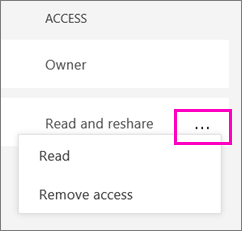
- Lire pour empêcher cette personne de partager avec quelqu’un d’autre.
- Supprimer l’accès pour empêcher cette personne de voir le contenu partagé du tout.
-
Dans la boîte de dialogue Supprimer l’accès, décidez si vous voulez également supprimer l’accès au contenu associé, comme les rapports et les ensembles de données. Si vous supprimez des éléments avec une icône d’avertissement
 , il est préférable de supprimer également le contenu associé. Sinon, il ne s’affichera pas correctement.
, il est préférable de supprimer également le contenu associé. Sinon, il ne s’affichera pas correctement.
Limitations et considérations
Ce qu’il faut garder à l’esprit concernant le partage des tableaux de bord et des rapports :
- Lorsque vous partagez un tableau de bord avec des collègues, vous partagez également l’ensemble de données sous-jacent. Vos collègues ont accès à l’ensemble des données, sauf si la sécurité au niveau des lignes (RLS) limite leur accès. Les auteurs de rapports peuvent utiliser des fonctionnalités qui personnalisent l’expérience de l’utilisateur lors de la visualisation ou de l’interaction avec les rapports, par exemple en masquant des colonnes, en limitant les actions sur les visuels, etc. Ces expériences utilisateur personnalisées ne limitent pas les données auxquelles les utilisateurs peuvent accéder dans l’ensemble de données. Utilisez la sécurité au niveau des lignes (RLS) dans l’ensemble de données afin que les informations d’identification de chaque personne déterminent les données auxquelles elles peuvent accéder.
- Toutes les personnes avec lesquelles vous partagez votre tableau de bord peuvent le voir et interagir avec les rapports associés dans la vue Lecture. En général, ils ne peuvent pas créer de rapports ou enregistrer les modifications apportées aux rapports existants. Cependant, si vous sélectionnez Autoriser les utilisateurs à créer du nouveau contenu à l’aide des jeux de données sous-jacents, ils peuvent créer leurs propres rapports dans d’autres espaces de travail en se basant sur le jeu de données de ce tableau de bord ou de ce rapport.
- Bien que personne ne puisse voir ou télécharger le jeu de données, ils peuvent y accéder directement en utilisant la fonctionnalité Analyser dans Excel. Un administrateur peut restreindre la possibilité d’utiliser Analyze in Excel pour tout le monde dans un groupe. Cependant, la restriction concerne tout le monde dans ce groupe et pour chaque espace de travail auquel le groupe appartient.
- Tout le monde peut rafraîchir manuellement les données.
- Si vous utilisez Microsoft 365 pour la messagerie, vous pouvez partager avec les membres d’un groupe de distribution en saisissant l’adresse électronique associée au groupe de distribution.
- Les collègues qui partagent votre domaine de messagerie, et les collègues dont le domaine est différent mais enregistré dans le même locataire, peuvent partager le tableau de bord avec d’autres personnes. Par exemple, disons que les domaines contoso.com et contoso2.com sont enregistrés dans le même locataire et que votre adresse e-mail est [email protected]. Les deux adresses [email protected] et [email protected] peuvent partager votre tableau de bord, à condition que vous leur donniez la permission de partager.
- Si vos collègues ont déjà accès à un tableau de bord ou à un rapport spécifique, vous pouvez envoyer un lien direct en copiant l’URL lorsque vous êtes sur le tableau de bord ou le rapport. Par exemple :
https://powerbi.com/dashboards/g12466b5-a452-4e55-8634-xxxxxxxxxxxx. - De même, si vos collègues ont déjà accès à un tableau de bord spécifique, vous pouvez envoyer un lien direct vers le rapport sous-jacent.
- Comment dois-je collaborer sur et partager des tableaux de bord et des rapports ?
- Dépanner le partage des tableaux de bord et des rapports
- Demander ou accorder l’accès aux tableaux de bord ou aux rapports partagés
- Partager un rapport Power BI filtré
- Questions ? Essayez la communauté Power BI
.